Safari'de Kilitli Özel Dolaşma'yı kullanma
Aygıtınızdan uzaklaştığınızda bile pencerelerinizi açık ve gizli tutmak için özel pencerelerinizi kilitleyin.
Apple aygıtınızdaki Safari'de özel bilgilerinizi koruyarak dolaşma
Özel Dolaşma'yı kullandığınızda Safari; ziyaret ettiğiniz sayfaları, arama geçmişinizi veya Otomatik Doldur bilgilerinizi hatırlamaz. Özel Dolaşma, siz web'de dolaşırken bilinen takip edicilerin yüklenmesini engelleyerek ve bireysel kullanıcıları tanımlamak için kullanılan takip bilgilerini URL'lerden kaldırarak sizi takip edilmekten de korur.
Daha fazla gizlilik için, özel pencerelerinizi kullanmadığınız zamanlarda kilitleyebilirsiniz.
Aygıtınız kilitlendiğinde veya uyku moduna girdiğinde ya da Safari'yi aktif olarak kullanmadığınız zamanlarda Safari'deki özel pencereleriniz kilitlenir.
Aygıtınızın kilidini açtığınızda, aygıtınızı uyandırdığınızda veya Safari'yi yeniden kullanmaya başladığınızda Touch ID, Face ID, aygıtınızın parolası ya da kendi parolanızla özel pencerenizin kilidini açabilirsiniz.
Kilitli Özel Dolaşma iOS 17 ile iPadOS 17 sürümlerinden ve macOS Monterey, macOS Ventura ve macOS Sonoma'da Safari 17'den itibaren kullanılabilir. Özel pencereleri kilitleme seçeneğini bulamıyorsanız aygıtınızı en son yazılım sürümüne güncelleyin.
iPhone'da Özel Dolaşma'yı açma
Kilitli Özel Dolaşma, macOS'te saptanmış olarak açıktır. iOS ve iPadOS'te, desteklenen yazılıma güncelleme yaptıktan sonra Özel Dolaşma'yı ilk kez kullandığınızda veya Ayarlar'dan Kilitli Özel Dolaşma'yı açabilirsiniz.
iPhone veya iPad'de Kilitli Özel Dolaşma'yı açma ya da kapatma
Ayarlar uygulamasını açın.
Ekranı aşağı kaydırın ve Safari'ye dokunun.
Gizlilik ve Güvenlik'e gidin, ardından Özel Dolaşma Kilidini Açmak İçin Face ID (veya Touch ID) Gereksin'i açın. Özel pencerelerinizin kilitlenmesini istemiyorsanız bu özelliği kapatabilirsiniz.
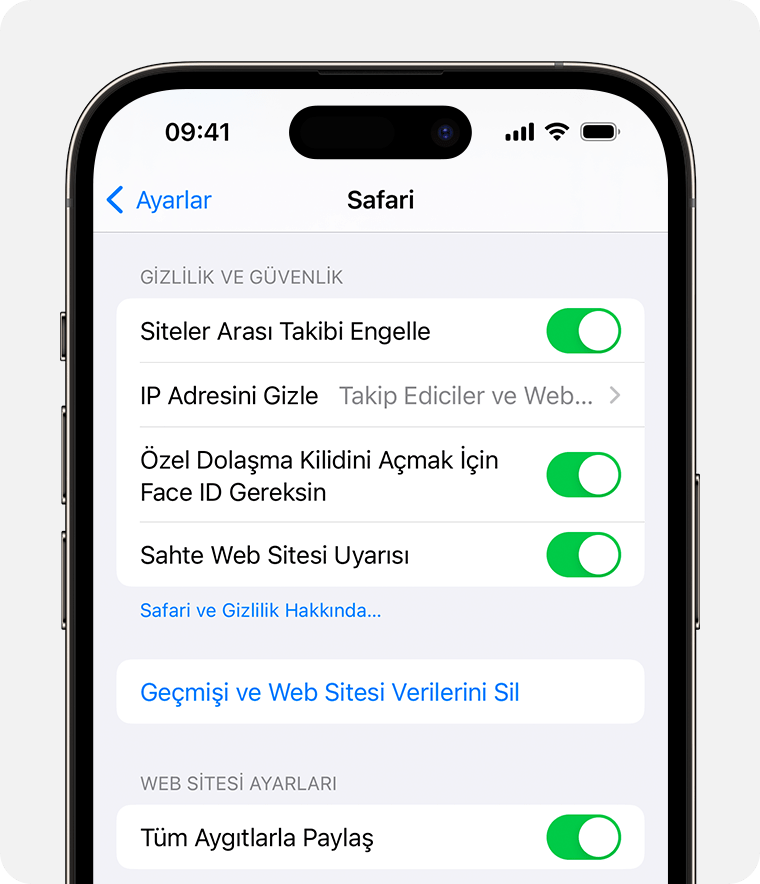
Mac'te Kilitli Özel Dolaşma'yı açma veya kapatma
Safari'yi açın.
Safari menüsünden Ayarlar'ı seçin.
Gizlilik'i tıklayın.
Özel Dolaşma'nın yanındaki "Kilitli sekmeleri görüntülemek için Touch ID gereksin" seçeneğini belirleyin. Özel pencerelerinizin kilitlenmesini istemiyorsanız bu seçimi kaldırabilirsiniz.
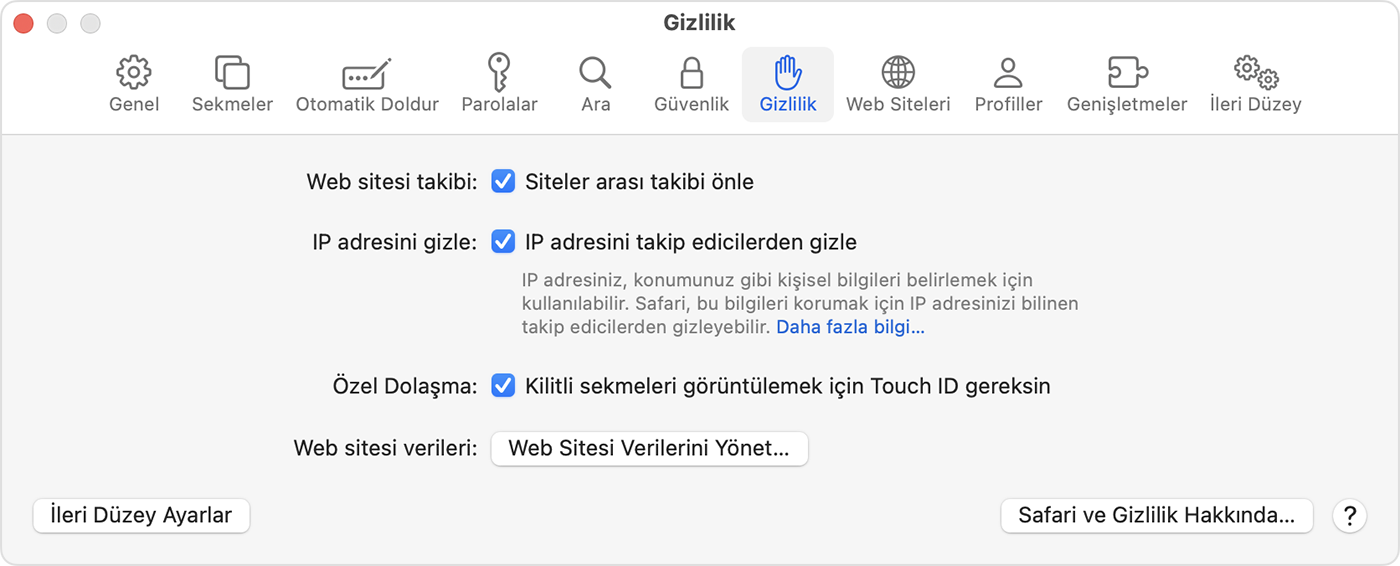
Özel pencereler kilitliyken

iPhone veya iPad'de, Safari ön planda çalışmıyorken ya da Özel Dolaşma'dan geçiş yaptığınızda özel pencereler kilitlenir. Bu pencereler aygıtınız kilitlendiğinde de kilitlenir.
Mac'te, Safari belirli bir süre boyunca etkin pencere olarak kullanılmadığında özel pencereler kilitlenir. Bu pencereler Mac'iniz kilitlendiğinde, uyku moduna geçtiğinde veya ekran koruyucu başladığında da kilitlenir.
Mac'te tüm özel pencereleri elle kilitleyebilirsiniz: Safari menü çubuğunda Pencere > Tüm Özel Pencereleri Kilitle'yi seçin.
Bir web sayfası yüklenmediyse özel pencereler kilitlenmez.
Ses veya video oynatılıyorsa özel pencereler kilitlenmez.
Daha fazla yardıma mı ihtiyacınız var?
Bize olup bitenler hakkında daha fazla bilgi verirseniz bir sonraki adımda neler yapabileceğinizi önerebiliriz.